Für die VerwendungVitaUm ein Video zu bearbeiten, müssen SieKönnte anfangen, nach Wegen zu suchen, um zu integrierenVita für PCEintritt in Ihren WorkflowSchließlich bietet das Bearbeiten auf einem größeren Bildschirm mehr Präzision, schnellere Workflows und mehr Raum für kreative Details.
Zunächst können Sie laufenVita Video Editor für PCÜber den Simulator. Die native Desktop-Software ermöglicht jedoch höherwertige Exporte, reibungslosere Wiedergabe und erweiterte Effekte. Dieser Leitfaden erklärt, wie Sie Vita auf Ihrem PC verwenden, und untersucht die besten Desktop-Video-Editoren für fortgeschrittene Projekte.
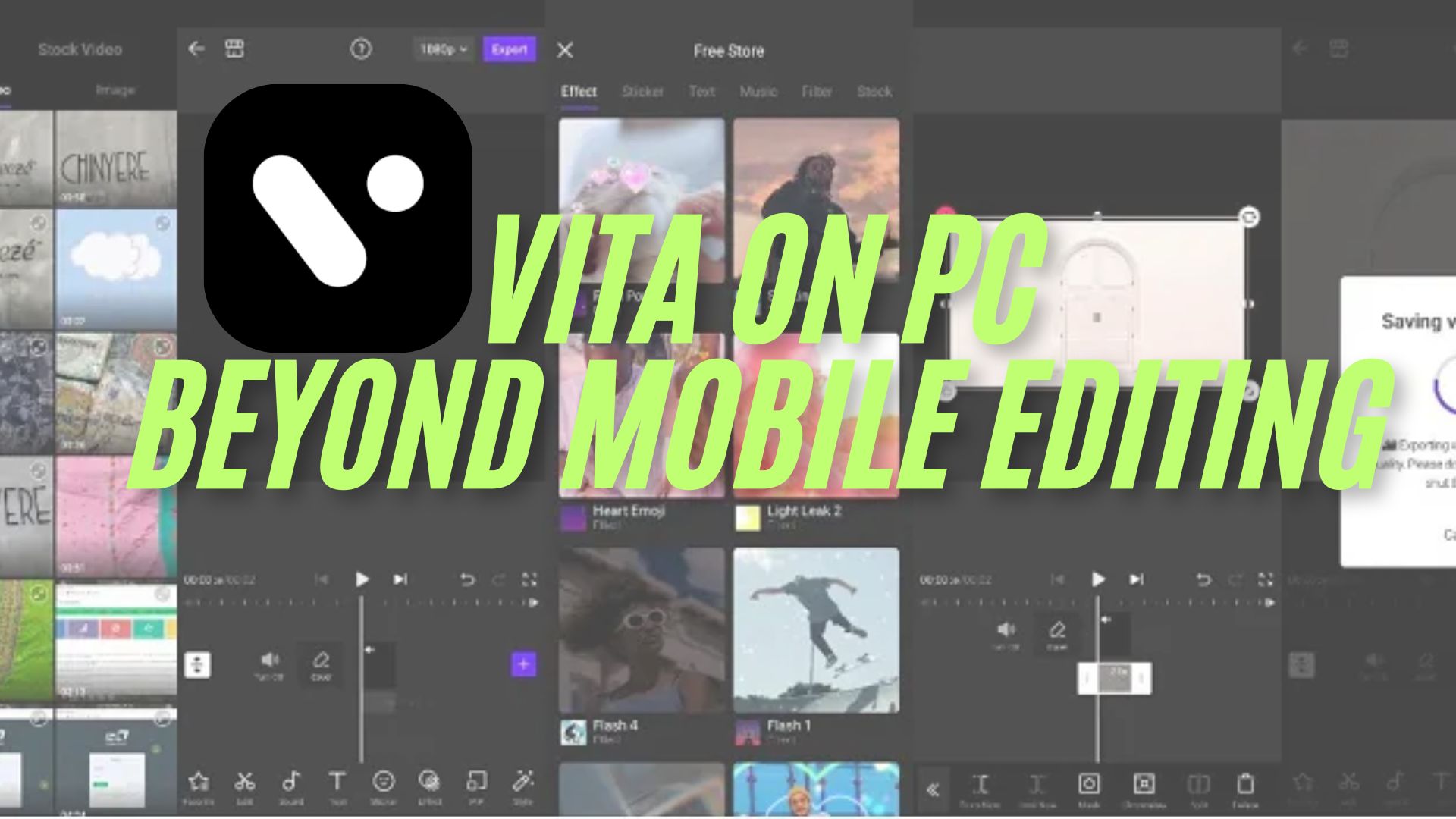
Teil 1. Vita für PC: Was Sie vor dem Download wissen müssen
Vita ist eine kostenlose Videobearbeitungsanwendung von SNOW Corporation. Aufgrund seiner Einfachheit und Leistungsfähigkeit hat es bei YouTubers, vloggers und anderen Social-Media-Erstellern schnell an Popularität gewonnen.
Die App hat mehr als 100 Millionen Downloads und hohe Bewertungen, also ist es nicht etwas obskures, das nur wenige mögen werden. Es funktioniert sowohl auf Android als auch auf iOS, aber das ist nicht immer der Fall für mobile Websites.
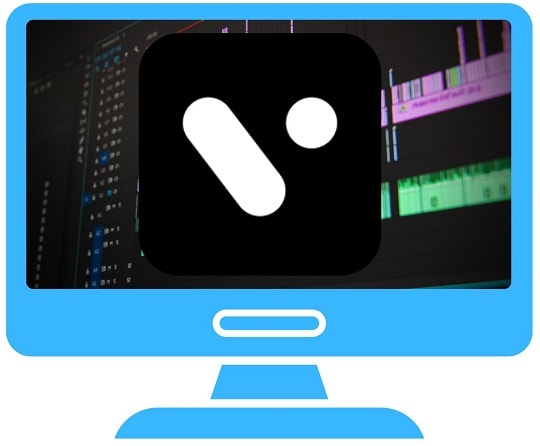
Desktop-Gap
Trotz seiner Popularität gibt es keine offizielle Desktop-Version. Viele Benutzer suchenVita für PCWindows unterstützt jedoch keine direkte Installation. Stattdessen wenden sich die Leute zu Emulatoren oder APK-Dateien. Auf dem Mac können nur neuere Modelle mit Apple M1 oder höherem Chip Vita über den App Store installiert werden. Intel-basierte Macs müssen weiterhin Emulation verwenden.
Funktionsschnappschuss für Vita Mobile
- Full HD Export ohne Wasserzeichen
- Geschwindigkeitsregelung in Zeitlupe und Schnellvorlauf
- Filmübergänge und kreative Effekte
- Eingebaute Filter und Farbklassifizierung
- Textanimationen und beliebte Schriftarten
- Bild-in-Bild (PIP) Overlay
- Kostenlose Vorlagen für schnelle Bearbeitung
Warum es einen Desktop-Bedarf gibt
Ersteller wollen mehr Bildschirmplatz, schnellere Rendering-Geschwindigkeiten und die Möglichkeit, längere Projekte zu bearbeiten. Die Desktop-Einstellung bietet zudem mehr Speicherplatz, was für große Vlogs oder Filmarbeit nützlich ist.
Realitätsprüfung
Windows-Benutzer können Vita nur über den Emulator ausführen, was die Leistung beeinträchtigen kann. Es wird von Apple M1 und höheren Maschinen auf dem Mac unterstützt. Allerdings ist es immer noch eine mobile Version und kein Desktop-Editor.
Da Sie nun mit den Grundlagen vertraut sind, erfahren wir Schritt für Schritt, wie Sie installieren und verwendenVita auf dem PC.
Teil 2. Wie man Vita auf dem PC bekommt
Da es keine offizielle Windows-Version gibt, verwenden SieVita Video Editor für PCSie müssen einen Android-Emulator verwenden. Der Emulator lässt Ihren Computer wie ein Handy funktionieren, sodass Sie Apps direkt aus dem Play Store installieren können. Es gibt ein paar, die die Leute am liebsten verwenden, wie BlueStacks und NoxPlayer.
Mindestsystemanforderungen
- Betriebssystem:Windows 7 oder neuer, macOS 11 oder neuer
- Prozessor:Intel, AMD oder Apple Chips
- RAM:4 GB oder mehr
- Aufbewahrung:10 GB freier Speicherplatz
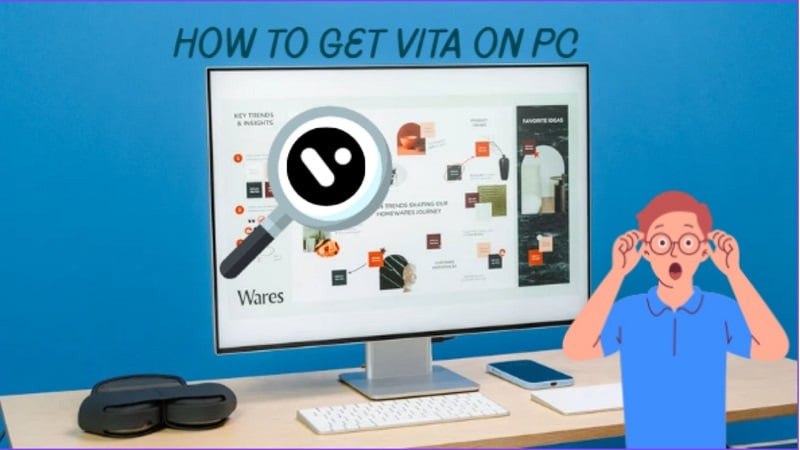
Methode 1: Verwenden Sie Vita auf Ihrem PC mit BlueStacks Emulator
- Laden Sie BlueStacks von der offiziellen Website herunter. Dann installieren und öffnen Sie das Programm.
- Melden Sie sich mit Ihrem Google-Konto an.
- Öffnen Sie den Play Store in BlueStacks.
- Suche nach "VITA – Video-Editor und -Produzent". Installieren und starten Sie die Anwendung, um mit der Bearbeitung zu beginnen.
Methode 2: Verwenden Sie die Vita auf Ihrem PC mit dem NoxPlayer Emulator
- Laden Sie NoxPlayer auf Ihrem Computer herunter und installieren Sie ihn.
- Führen Sie das Programm aus und melden Sie sich bei Ihrem Google-Konto an.
- Besuchen Sie den Play Store innerhalb von NoxPlayer. Suchen Sie nach Vita und installieren Sie es.
- Verwenden Sie Anwendungen mit PC-Steuerungen und einem größeren Display.
- Voller 1080p HD-Export ohne Wasserzeichen
- Vorlagen machen schnelle Bearbeitung einfach
- Filter, Musik- und Textanimationen verbessern das Video
- Einfache Schnittstelle, eine ausgezeichnete Wahl für Anfänger
- Mehrspur-Bearbeitung wird nicht unterstützt
- Erweiterte Tools wie Bewegungsverfolgung fehlen
- Keyframe Animation nicht verfügbar
- Kann langsam für größere oder hochauflösende Projekte laufen
Teil III. Unzulänglichkeiten der Vita auf dem PC
LaufenVita PCÜber den Emulator oder sogar über den App Store auf dem Mac bedeutet immer noch die Verwendung der mobilen Version. Während dies gut für schnelle Bearbeitungen ist, werden die Lücken in größeren Projekten deutlich.
- Einschränkte Exportmöglichkeiten:Vita bietet keine erweiterte Steuerung der Auflösung und des Formats.
- Keine GPU-Beschleunigung:Im Vergleich zu Editoren wie Filmora oder Premiere Pro ist das Rendering langsamer.
- Kleine Effektbibliothek:Das mobile Paket kann nicht mit einem vollständigen Desktop-Plugin verglichen werden.
- Touch-First-Design:Mäuse und Tastaturen sind keine geeigneten Werkzeuge für Finger.
Teil IV. Top-Desktop-Redakteur-Auswahl für Vita Benutzer
Wenn du es findestVita App Download für PCZu begrenzt, hier ist der beste Desktop-Editor, aktiv aktualisiert und weithin vertrauenswürdig.
#1. Wondershare Filmora-Am besten geeignet für All-in-One-Bearbeitung
Filmora ist eine native Desktop-App für Schöpfer, die etwas anderes als eine mobile App benötigen. Es kombiniert KI-Tools, Farbgrading und professionelle Effekte mit einer anfängerfreundlichen Benutzeroberfläche.
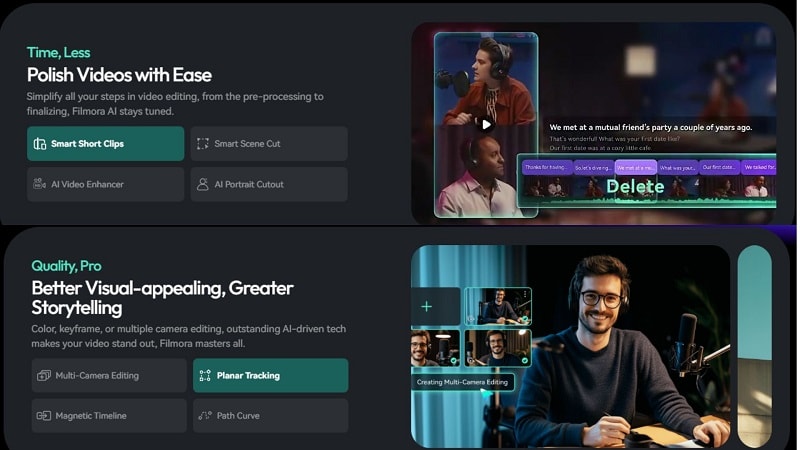
- Häufiges Update mit neuen Effekten und Assets
- Große Inventarbibliothek mit Musik, Videos und Vorlagen
- KI-gesteuerte Bearbeitung spart Zeit
- Wasserzeichen im kostenlosen Plan
- Erweiterte KI-Funktionen erfordern ein Abonnement
- Intelligente KI-Maskierung
- KI-Text-zu-Video-Generierung
- KI-Gesangsentferner + intelligente Musikerstellung
- Textbasierte Bearbeitung
- Umfangreiche Bibliothek von Übergängen, Überlagerungen und Bewegungsgrafiken
- Farbkorrektur mit LUT und benutzerdefinierten Ebenen
- Videostabilisierung, Synthese und automatische Verbesserung
Was Filmora bietetVita für PCMangel: Stabile Leistung, 4/8K-Export, fortschrittliche KI-Bearbeitung. Es ist eine All-in-One-Plattform für YouTubers, Vermarkter und Freiberufler, um professionelle Projekte zu erstellen.
Windows, macOS
Die Benutzer schwärmen von Filmoras intuitivem Layout und seiner umfangreichen Asset-Bibliothek. Viele betonen häufige Updates und Stabilität. Einige weisen auf das Wasserzeichen in der kostenlosen Version als seinen größten Nachteil hin.
#2. CapCut-Video-Editor für Social Media-Ersteller
CapCut ist ein plattformübergreifender Video-Editor, der am besten für kreative Anfänger geeignet ist. Es ermöglicht Anfängern und Social Creators, schöne Kurzfilme zu erstellen: mit Effekten, Übergängen und Textwerkzeugen und ohne steile Lernkurven.
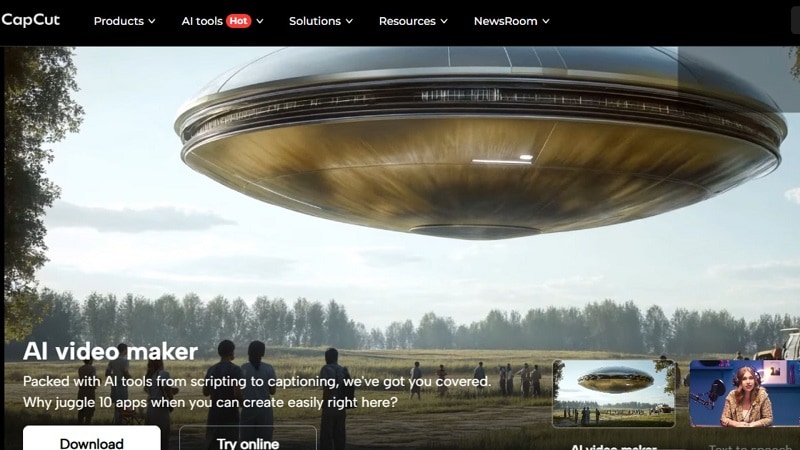
- Anfängerfreundliche Schnittstelle
- Hochauflösender Export über Formate hinweg
- Bietet erweiterte Tools wie Chroma-Keys und Keyframes
- Etiketten und Symbole sind klein und schwer zu lesen
- Zugriff auf die Fotogalerie benötigt, um schnell zu verwenden
- Beschränkt auf Portrait in einigen Workflows
- Audio-Integration mit Bearbeitungsmöglichkeiten
- Grüner Bildschirm und Hintergrundentfernung
- Texte, Untertitel und Untertitel
- Keyframe-Animation für erweiterte Steuerung
- Multi-Plattform-Zugriff über Cloud-Sync
- Intuitives Trimmen und Übergänge
- 8K-Export unterstützt bis zu 60 fps
CapCut ist ein starker FortschrittVita Video Editor für PC, bietet erweiterte Tools, hochauflösende Exporte und Cloud-Zusammenarbeit und bleibt gleichzeitig kostenlos und anfängerfreundlich. Ideal für schnelle und professionelle Bearbeitung.
Windows, Mac, Web
- PCMag: 4.0
- Technisches Radar: 4.0
PCMag unterstreicht die Balance von Leichtigkeit und Tiefe von CapCut. TechRadar lobt seine Cloud-Synchronisierung und 8K-Unterstützung, weist jedoch auf Einschränkungen des Schnittstellendesigns und gelegentliche Einschränkungen des Bearbeitungsprozesses hin.
#3. Beleuchtung-Präzise Bearbeitung mit Hollywood-Klasse Zeitleisensteuerung
Lightworks ist ein leistungsstarker Desktop-Editor mit professionellen Zeitleisten-Bearbeitungs- und Exportfunktionen. Es ist für Ersteller geeignet, die bereit sind, über einfache Werkzeuge hinauszugehen und bietet sowohl kostenlose als auch professionelle Versionen für unterschiedliche Anforderungen.
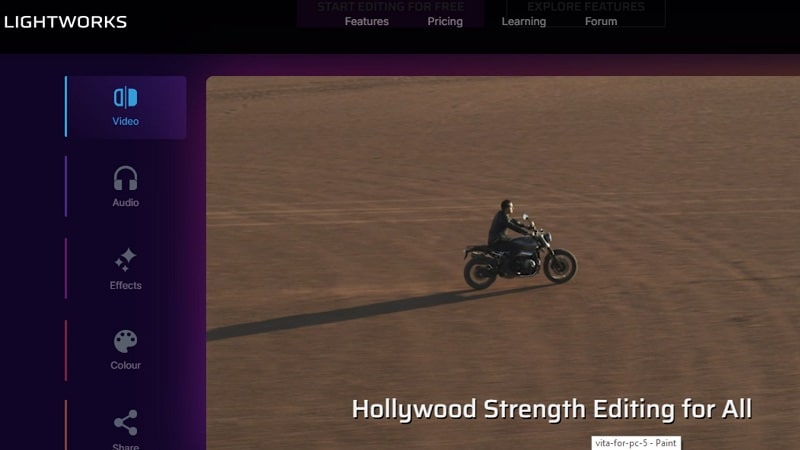
- Die kostenlose Version unterstützt qualitativ hochwertige Bearbeitung
- Maßgeschneiderte Preset-Exporte für soziale Plattformen
- Cloud-basierte Zusammenarbeit in Teamprojekten
- 8K-Export erfordert einen Pro-Plan
- Komplexe Schnittstellen brauchen Zeit, um zu beherrschen
- Anpassbare Schnittstelle für individuelle Workflows
- Tastaturkombinationen zur Beschleunigung der Bearbeitung
- 2D- und 3D-Animationstitel
- Zugriff auf kostenlose Stockmedien und Audios
- Unterstützung von Eingabe und Ausgabe in mehreren Formaten
- Trimmen und Aufteilen der Zeitleiste
- Exportieren Sie Ihre Profile für YouTube, Vimeo, Instagram und Facebook
Lightworks ermöglicht es Schöpfern, vonVita Video Editor für PCSimulator echtes berufliches Wachstum. Seine erweiterte Timeline, soziale Exporte und Upgrade-Pfade unterstützen langfristige Bearbeitungsambitionen.
Linux, OS X, Windows
Benutzer loben Lightworks für seine präzisen Bearbeitungstools und umfangreiche Exportunterstützung. Einige betonen, dass die Teamfunktion nützlich ist. Anfänger bemerken oft eine steile Lernkurve, obwohl Tutorials den Prozess vereinfachen.
#4. Kurz geschnitten-Optimale Open Source Flexibilität
Für mehr Kontrolle als auf mobilen Geräten gibt es den kostenlosen Open-Source-Editor Shotcut. Es kann sowohl kürzere Clips als auch komplette Projekte verarbeiten und ist somit eine vielseitige und relativ einfache Alternative zu universellen Anwendungen.
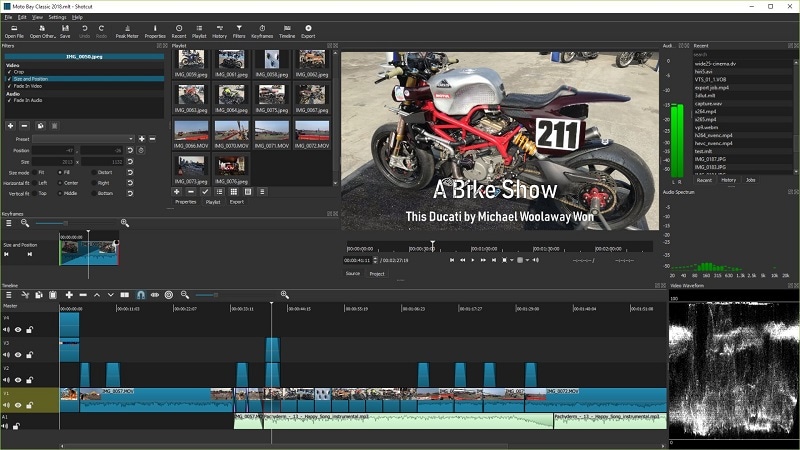
- Umfangreiche Unterstützung für Mediendateitypen
- Verwalten Sie unterschiedliche Auflösungen und Bildraten in einem Projekt
- Erfassen Sie Audio und Video direkt von Ihrem System
- Die Benutzeroberfläche kann Anfänger überwältigen
- Werkzeuge brauchen Zeit, um zu beherrschen
- Exportieren in hoher Auflösung
- Eingebaute Bildschirm- und Audioaufzeichnung
- Farbkorrektur, Filter und Übergänge
- Audiobearbeitung für raffinierte Klangqualität
Shotcut bietet eine starke AlternativeVita App für PC, bietet Erstellern unbegrenzte Formatunterstützung, manuelle Steuerung und kontinuierliche Updates, alles kostenlos und ideal für Bearbeiter mit begrenztem Budget.
Windows, macOS und Linux
- Software-Beratung: 4.5/5
- G2: 4.2/5
Rezensenten loben Shotcut für seine umfangreiche Formatunterstützung und seine Zuverlässigkeit bei der Bearbeitung großer Projekte. Sie weisen darauf hin, dass es für freie Software reich an Features ist, obwohl neue Benutzer die Benutzeroberfläche schwieriger zu navigieren finden können.
#5. Klipschan-Am besten für schnelle soziale Bearbeitung
Clipchamp ist ein browserbasierter Video-Editor von Microsoft, der auch als Desktop-Anwendung unter Windows 11 vorinstalliert ist. Es wurde speziell für Ersteller entwickelt, die soziale Inhalte und Kurzfilme produzieren, und bietet Vorlagen und Multitrack-Bearbeitung, ohne dass hohe Hardwareanforderungen erforderlich sind.
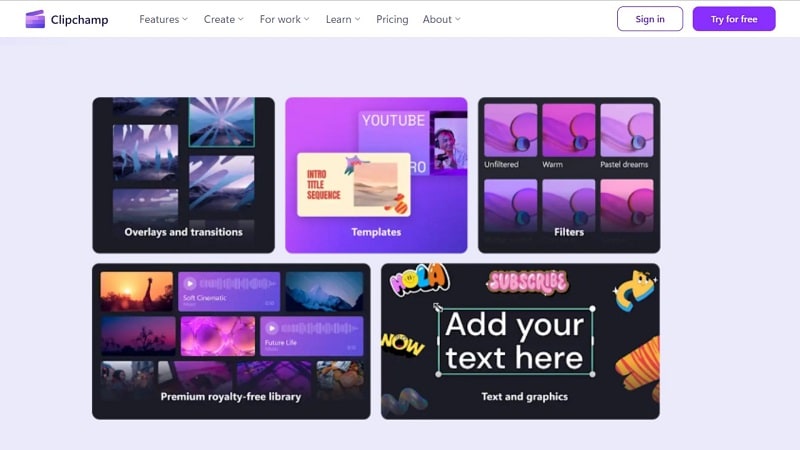
- Vorlagen beschleunigen die Videoerstellung
- Funktioniert auch direkt im Browser ohne umfangreiche Installation
- Full HD Export ohne Wasserzeichen
- Windows-Anwendungsspiegelung web-Version
- Chrom oder Kanten erforderlich für eine glatte Leistung
- Bearbeitung der Drag-and-Drop-Zeitleiste
- Künstliche Intelligenz getriebene Untertitelgenerierung
- Integration mit Microsoft 365
- Multispur-Videounterstützung
- Eingebaute Vorlagen für einen schnellen sozial-ready-Export
Clipchamp ist geeignet für Fahrzeuge vonVita App für PCSie wollen schnelle Bearbeitung, soziale Vorlagen und Browserkomfort. Es ist kein professionelles Werkzeug, aber es ist gut für schnelle, perfekte Ausgabe.
Web, Windows
Capterra Rezensenten loben Clipchamp für seine Bequemlichkeit für Anfänger und den schnellen Export. PCMag bemerkt leistungsstarke soziale Tools, aber die Präzision für komplexe Projekte ist begrenzt, was es am besten für leichte Bearbeitung macht.
#6. Kdenlive-Leistungsstarker kostenloser Video-Editor
Kdenlive, ein Open-Source-Editor aus dem KDE-Projekt, der für Linux, Windows und macOS verfügbar ist. Es bietet Multitrack-Bearbeitung, Echtzeiteffekte und Farbkorrektur sowie die Möglichkeit, das Layout-Design für alle Benutzer anzupassen.
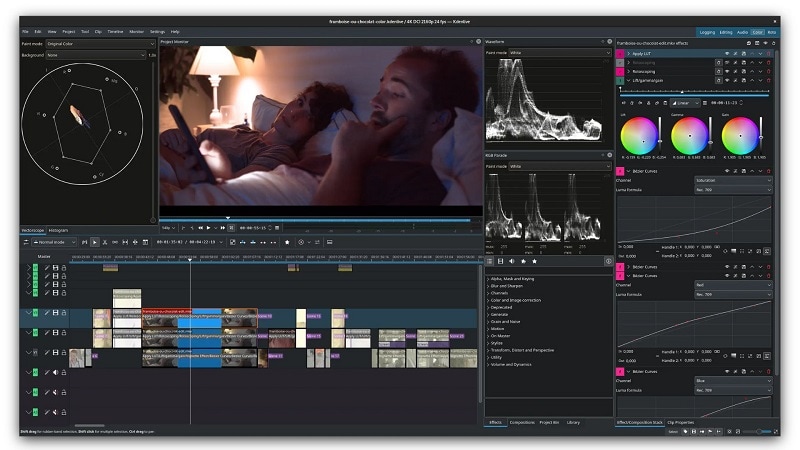
- Erweiterte Übergänge und visuelle Effekte
- Umfangreiche Exportmöglichkeiten: H.264, HEVC, AV1 usw.
- Der Feature-Set fühlt sich nahe an Payware
- GPU-Rendering noch experimentell
- Multitrack-Bearbeitung von hierarchischen Projekten
- Anpassbare Layouts für einen besseren Workflow
- Umfangreiche Eingabeunterstützung, einschließlich Kameras und Geräte
- Duale Videomonitore für präzise Vorschauen
- Unterstützt verschiedene Audio-, Video- und Bildformate
Kdenlive ist ideal für diejenigen, die mehr als nur die Grundlagen benötigenVita Video Editor für PCund bietet professionelle Bearbeitung ohne Kosten. Die breite Plattformunterstützung und regelmäßige Updates machen es zu einer zuverlässigen Option für die langfristige Nutzung.
Windows, Mac, Linux
- SourceForge: 5/5
- Trustpilot: 3.5/5
Nutzer auf SourceForge loben die umfangreichen Funktionen und die kontinuierlichen Updates. Auf Trustpilot wird vor allem die Vielseitigkeit unter Linux hervorgehoben, allerdings empfinden einige die Benutzeroberfläche auf unterschiedlichen Betriebssystemen als inkonsistent.
#7. Adobe Premiere Pro - Branchenstandard für Videobearbeitung
Adobe Premiere Pro ist eine Videobearbeitungssoftware, die von Fachleuten weltweit bevorzugt wird. Sie integriert branchenführende Video- und Audiobearbeitungstools, bietet Creative Cloud-Integration und einen neuen Medienbrowser und ist daher ein häufig genutztes Programm im Repertoire von Designern.
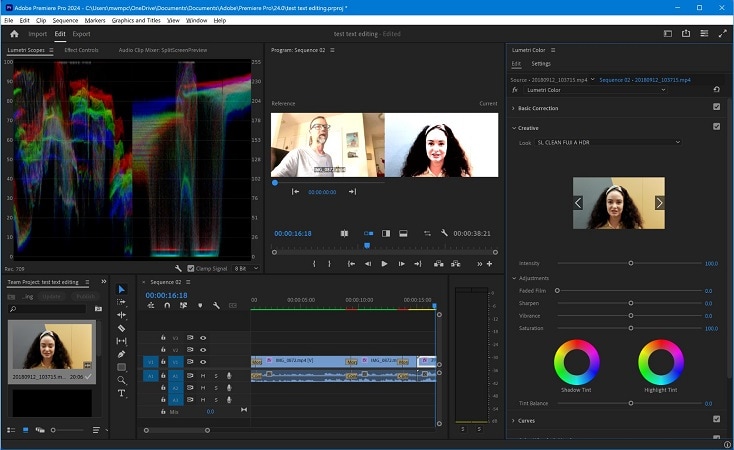
- Umfangreiche Auswahl an fortgeschrittenen Effekten und Bearbeitungswerkzeugen
- Nahtlose Integration mit Photoshop, After Effects und Audition
- Leistungsstarke Audiowerkzeuge für detaillierte Tonbearbeitung
- Höhere Abonnementkosten als viele Konkurrenten
- Die Lernkurve ist für Einsteiger herausfordernd
- Erfordert eine Creative Cloud-Mitgliedschaft
- Mehrkamerabearbeitung für komplexe Aufnahmen
- Erweiterte Audiomischung und Synchronisation
- Tiefe Integration mit Creative Cloud-Anwendungen
- Breite Unterstützung verschiedener Videoformate
Premiere Pro ist am besten geeignet für Profis, die erweiterte Effekte, Audio-Tiefe und Integration benötigen. Für Nutzer, die mehr als nur die Grundlagen suchenVita Video Editor für PCbietet es unübertroffene Flexibilität und langfristige Branchenrelevanz.
macOS und Windows
- PCMag: 4.5
- Software Advice: 4.7
PCMag lobt die Vielseitigkeit von Premiere Pro für hochwertige Projekte. Nutzer von Software Advice schätzen die Effekte, die Präzision sowie die Cloud-Integration, merken jedoch an, dass die Kosten und Komplexität für gelegentliche Bearbeiter wichtige Nachteile sind.
Stimmen Sie ab und sehen Sie zu, wie das Battle live läuft! ⚡
Teil 5. Schnellvergleich-Tabelle
| Werkzeuge | Am besten geeignet für | Hauptfunktion | Preisgestaltung | Benutzerfreundlichkeit | Bewertung (Durchschnitt) |
| Firmora | All-in-one-Bearbeitung für Creator | KI-Tools, Effektbibliothek, 8K-Export | Kostenlose Version; Bezahlt ab 9,99 $/Monat | Einfach | 4.5 |
| CapCut | Social-Media-Inhalte | Vorlagen, Keyframing, 8K-Export, Cloud-Synchronisierung | Kostenlos; Pro-Funktionen ab 9,99 $/Monat | Einfach | 4.0 |
| Beleuchtung | Professionelles Wachstum | Präzise Timeline-Bearbeitung, Social-Exports | Kostenlos; Pro ab 13,99 $/Monat | Mittel | 3.7 |
| Kurz geschnitten | Open-Source-Flexibilität | Breite Formatunterstützung, Filter, Bildschirmaufnahme | Kostenlos | Mittel | 4.3 |
| Klipschan | Schnelle Social-Edits | Browserbasierte Bearbeitung, Vorlagen, Stockmedien | Kostenlos; Essentials 11,99 $/Monat (Microsoft 365) | Einfach | 4.0 |
| Kdenlive | Kostenlose professionelle Workflows | Mehrspur-Bearbeitung, anpassbare Layouts | Kostenlos | Mittel | 4.3 |
| Adobe Premiere Pro | Branchentypische Profi-Lösungen | Multicam-Bearbeitung, Creative-Cloud-Integration | 7-Tage kostenlos testen; 22,99 $/Monat (Abo) | Schwierig | 4.6 |
|
Mehr anzeigen
Weniger anzeigen
|
|||||
Teil 6. Wie wählen Sie die beste kostenlose Videobearbeitungssoftware für sich aus?
Es kommt ganz auf Ihre Bedürfnisse an.
- Upgrades: Kostenlose Editoren sind großartig zum Lernen, aber professionelle Software bietet die volle Leistung, die Sie je brauchen könnten – besonders bei 4K.
- Erfahrung: Anfänger können mit Clipchamp lernen. Fortgeschrittene bevorzugen vielleicht Filmora. Profis entscheiden sich häufig für Premiere Pro.
- Formate:Wenn Sie hochwertige Exportformate brauchen, ist ein Desktop-Editor unverzichtbar.
- Hardware:Stellen Sie sicher, dass Ihr PC und Mac für das gewählte Tool geeignet sind.
- Anwendungszweck:Soziale Clips unterscheiden sich von ganzen Dokumentationen – passen Sie die Auswahl entsprechend an.
Fazit:
Die Arbeit mit Vita für PC über Emulatoren oder den App Store zeigt die Stärken für schnelle Social-Edits, aber die Schwächen bei größeren Projekten werden deutlich. Mobile Tools bieten oft keine GPU-Beschleunigung, keine fortgeschrittenen Effekte und keine nahtlosen Mehrspur-Workflows. Deshalb wechseln viele Creator zu Desktop-Editoren.
Es gibt weitere Optionen wie CapCut, Lightworks und Premiere Pro mit jeweils eigenen Vorteilen, aber Filmora verdient hier unseren Platz, weil es Leistung und Zugänglichkeit kombiniert. Die Vita Video Editor für PC und Mac bringen diese Präzision zurück, bleiben aber für gewöhnliche Ersteller von Inhalten zugänglich. Die Wahl der richtigen Plattform entscheidet letztlich über Qualität und Wirkung jedes Videos.
FAQs
-
F1. Welche kostenlosen Videoeditoren sind heute bei Kreativen am beliebtesten?
Kreative starten oft mit Clipchamp oder Kdenlive. Diese Programme eignen sich hervorragend, um Grundlagen kostenlos zu erlernen. Viele wechseln danach zu Filmora für mehr Optionen und professionelle Funktionen. -
F2. Warum sollte ich vor dem Kauf eines Editors erst kostenlose Software testen?
Es gibt kostenlose Tools, mit denen Sie Ihren Stil ohne Kosten finden können. Wenn Sie später 4K-Export, erweiterte Effekte oder KI-Funktionen brauchen, fällt ein Umstieg etwa auf Filmora meist leicht. -
F3. Reicht kostenlose Videobearbeitungssoftware für professionelle Projekte?
Für kurze YouTube-Videos oder Social-Clips: ja. Tools wie Shotcut oder Kdenlive funktionieren gut. Für Freelancer oder längere Projekte bietet Filmora mit schnellen Workflows und Profi-Effekten echten Zeitgewinn. -
F4. Wann lohnt es sich, für einen Premium-Editor zu zahlen?
Wenn das Schneiden regelmäßig wird, oder Sie KI-Funktionen, Motion Tracking und einfachen 4K-Export brauchen, lohnt sich die Investition in Filmora. Das Preis-Leistungs-Verhältnis stimmt – und das Ergebnis ist verlässlich und professionell. -
F5. Welche Funktionen sind bei einem Videoeditor für den PC am wichtigsten?
Mehrspur-Bearbeitung, GPU-Beschleunigung, KI-Unterstützung, Tools für Sounddesign und flexible Exportformate sind entscheidend. Filmora deckt alle diese Bereiche ab und ist so eine starke Alternative zu kostenfreien und komplexen Profieditoren. -
F6. Welche Editoren werden von Profis am meisten geschätzt?
Viele Teams in der Branche nutzen Adobe Premiere Pro. Indie-Kreative und YouTuber lieben Filmora für die perfekte Balance zwischen Benutzerfreundlichkeit und Komplexität. Open-Source-Liebhaber hingegen bevorzugen Kdenlive wegen dessen Flexibilität.


